

发布时间:2018-08-17 17: 22: 35
“愿得一人心,白首不相离”,这也许是最真挚的爱情誓言了,如果能够在婚礼的时候播放自己亲手制作属于两人的婚礼相册,是不是更能增加甜蜜感呢?
婚礼视频制作软件-会声会影2018教你如何制作唯美婚礼相册,赶快打开软件动手学习起来吧!

图1:光晕滑动婚礼
当然用自己的婚纱照最好啦,还单身的小伙伴可以百度搜索想要的图片方可,还用到了些边框素材,可以从素材网上直接下载。
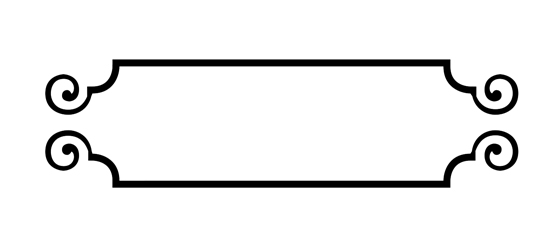
图2:边框素材
蓝色漏光视频素材,这个素材之前好多作品里都用过,百搭款。

图3:蓝色漏光视频
Troye Sivan的《the good side》,偏慵懒风的。
主要分为两种滑动样式,其他的都是在这两种上面演化而来。
1)导入一张图片进入叠加轨道,右键自定义动作,K关键帧,先做放大的效果,然后向右运动出画面,缓入值调整为4。关于关键帧的使用,还可以参考:会声会影自定义动作使用讲解。
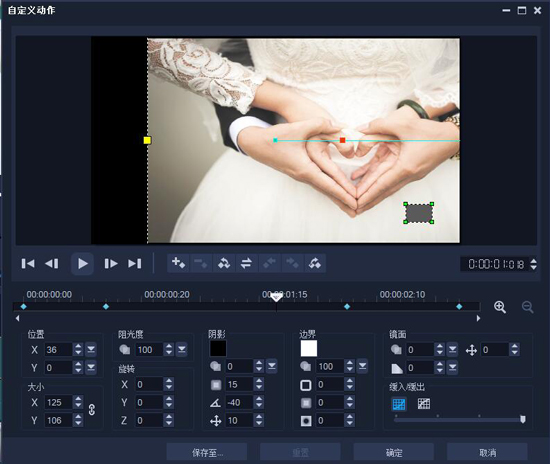
图4:图片自定义动作
2)导入第二张图片,放在第一张图片开始运动的瞬间,同样是右击自定义动作,K关键帧,从画面外运动到画面中间,缓入值调整为4。
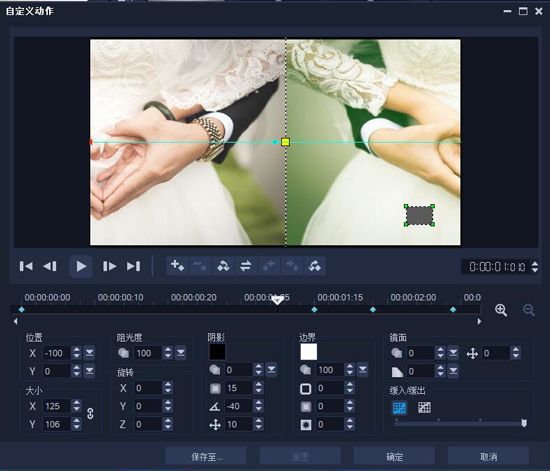
图5:调整缓入值
3)在第二张图片运动到画面中间后,在它的下方插入第三张图片K关键帧,缓出值设为4。
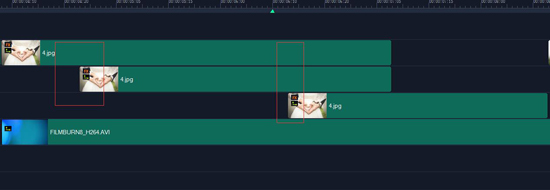
图6:轨道对齐
这样我们就实现了第一种相片抽动的感觉。
这种效果我在之前的滚动效果照片里其实是做过的,这次也是配合效果A来再次闪亮出场,吼吼!
1)导入一张图片进入叠加轨道,右击自定义动作,首先让图片在最上方,然后运动到画面中。
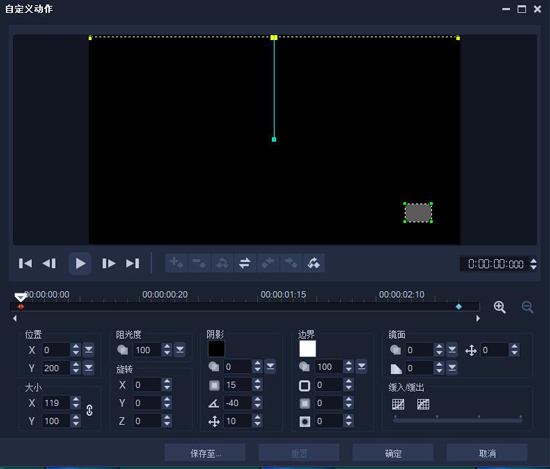
图7:图片自定义动作
2)再导入一张图片,右击自定义动作,由画面的正中间向下运动,这样画面就有滚动播放的效果了。

图8:滚动效果
之后只需要将这两张图片复制到后面,记得颠倒一下位置即可。
导入PS里制作好的边框至叠加轨道,添加修剪滤镜,后面所有的边框都可以添加。关于滤镜的使用,还可以参考:会声会影滤镜使用方法讲解。
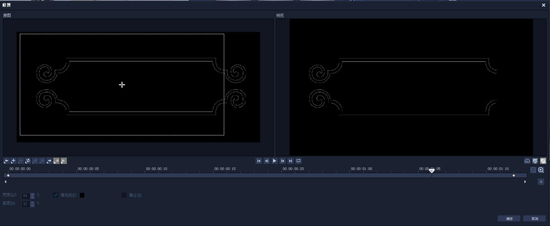
图9:添加修剪滤镜
双击文字工具,输入字幕,右键自定义动作,将大小由100调整到108。
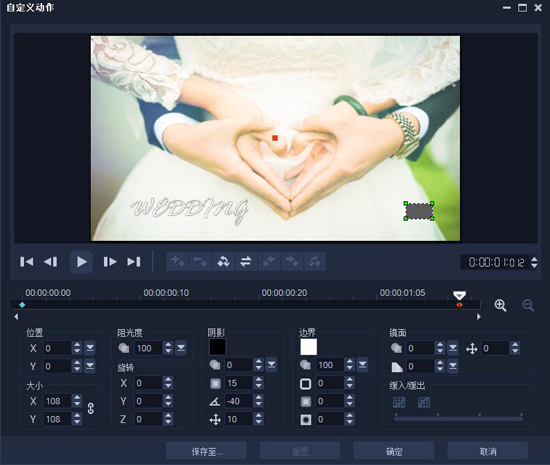
图10:调整文字大小
导入准备到的光斑素材进入叠加轨道,双击素材,应用覆叠选项,选择“添加键”。
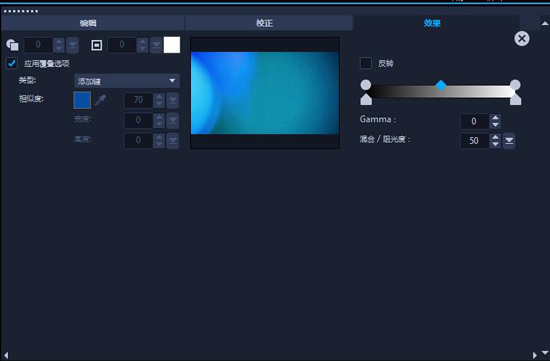
图11:应用覆叠选项
至此本节光晕婚礼相册就讲解完毕了,主要运用到的功能就是自定义动作,之前说过了,自定义动作很重要,也是软件的基础功能,大家一定要学会,如果对于此视频制作有任何疑问还可以添加下方的会声会影中文服务公众号给我留言哦!

图12:会声会影中文服务公众号
文章内容为原创,转载请注明出处:http://www.huishenghuiying.com.cn/video/gyhlhd-jc.html
展开阅读全文
︾
婚礼在每个人心中都很重要,婚礼现场一般都会播放新人的视频来表达祝福。下面我就为大家带来婚礼开场视频制作软件有哪些,婚礼开场视频制作教程的相关内容。
查看详情在现在这个大信息时代,想增加公司的知名度,制作公司宣传视频是一件必不可少的事。在制作公司宣传视频之前,必须要有一个大概的制作模板,那么如何做公司宣传视频制作模板?企业文化视频拍摄方案又有哪些呢?
查看详情电脑视频剪辑软件这么多,到底哪些比较好用?下面就让我们以十大电脑视频剪辑软件排行榜来细数好用的软件。另外,电脑视频剪辑需要什么配置?本文也会给大家从内存、CPU等参数上介绍,并推荐好用的电脑设备。
查看详情